每當您計劃一次公路旅行、飛往一個新城市,或者只是計劃您的日常通勤時,趕上天氣就變得很有必要了。幾乎每部 Android 手機都帶有單獨的天氣應用程序。如果沒有,您可以隨時在 Android 主屏幕上添加天氣小部件。您還可以使用 Google Weather Widget。
但 Android 天氣小部件的問題在於,有時它們會停止工作或為某些用戶更新信息。如果你也面臨同樣的問題,你的計劃就不會再毀了。這篇文章將分享修復天氣小部件無法在您的 Android 手機上運行的最佳解決方案。
1.檢查您的互聯網連接
我們推薦的第一個解決方案是檢查您的互聯網速度。由於您在戶外時將主要依賴移動數據,因此如果您的 Android 手機支持 5G,我們建議您切換到 5G。此外,我們建議您在外出時啟用數據漫遊。
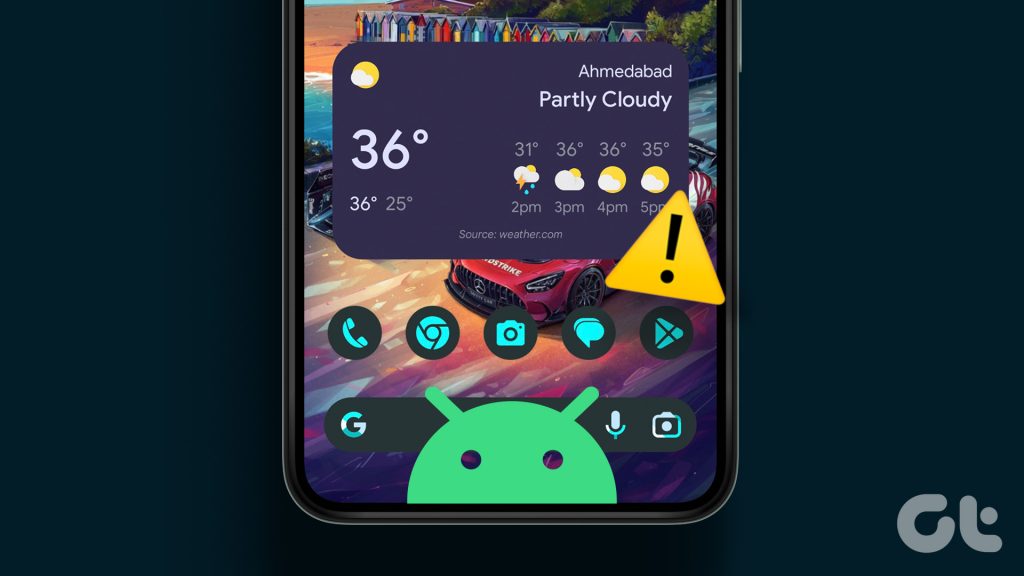
2.禁用 Data Saver
如果您的 Android 設備上的天氣小部件仍未更新,我們建議禁用 Data Saver 模式。雖然對於移動服務提供商的每日數據限制非常有幫助,但如果弊大於利,最好關閉此功能。
第 1 步:在您的 Android 手機上打開“設置”應用。

第 2 步:點擊網絡和互聯網。
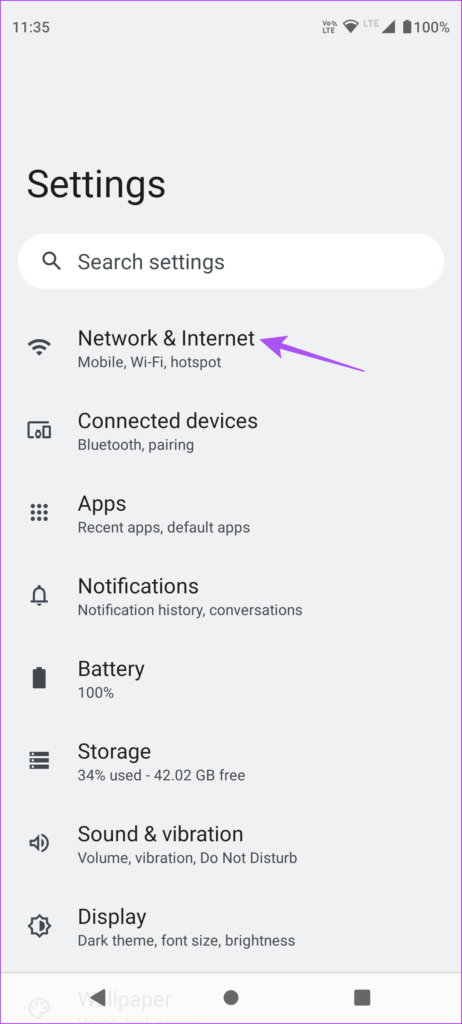
第 3 步:選擇數據保護程序。
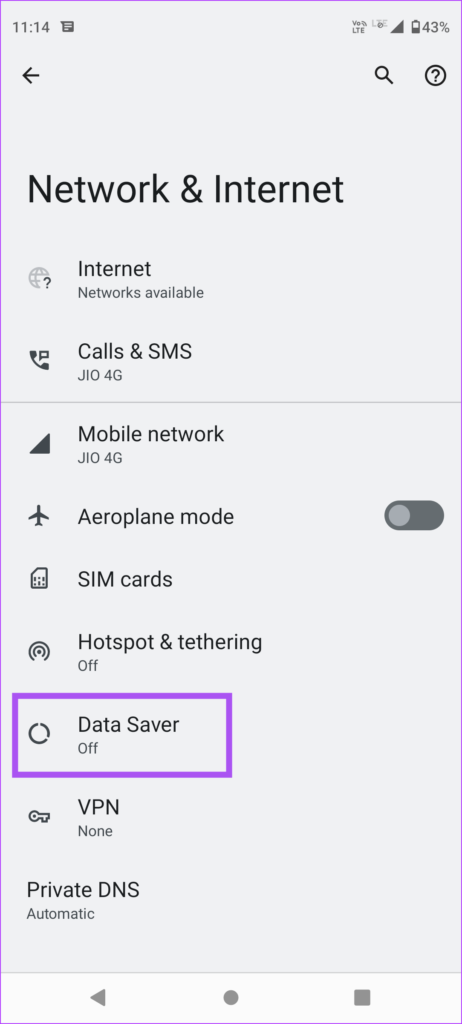
第 4 步:點擊“使用數據保護程序”旁邊的開關以禁用該功能。
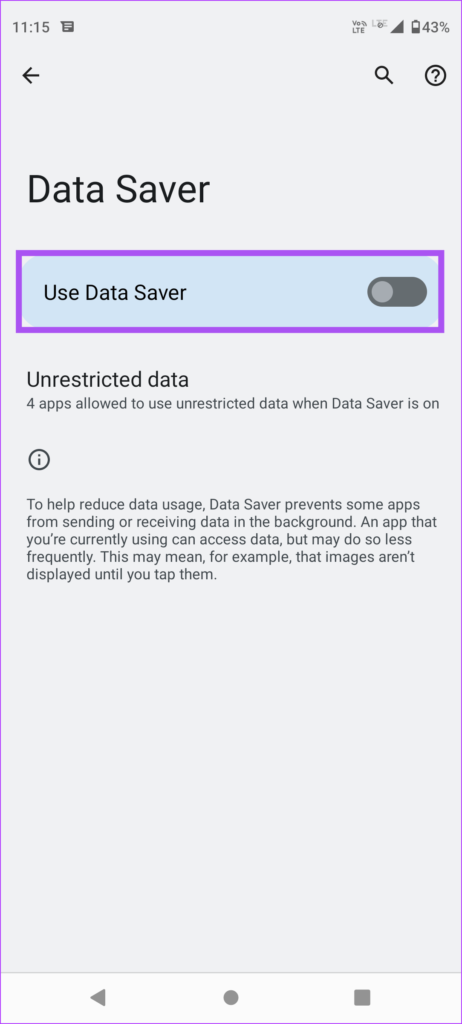
第五步:關閉設置,查看問題是否解決。
如果移動數據無法在您的 Android 手機上使用,您還可以閱讀我們的帖子。
天氣小部件需要訪問您的當前位置以更新與當前位置相關的詳細信息。因此,如果它仍然沒有更新您 Android 手機上的位置,請按照以下方法檢查該應用的當前位置訪問權限。
第 1 步:點擊主屏幕上的天氣小部件Android 手機的屏幕。
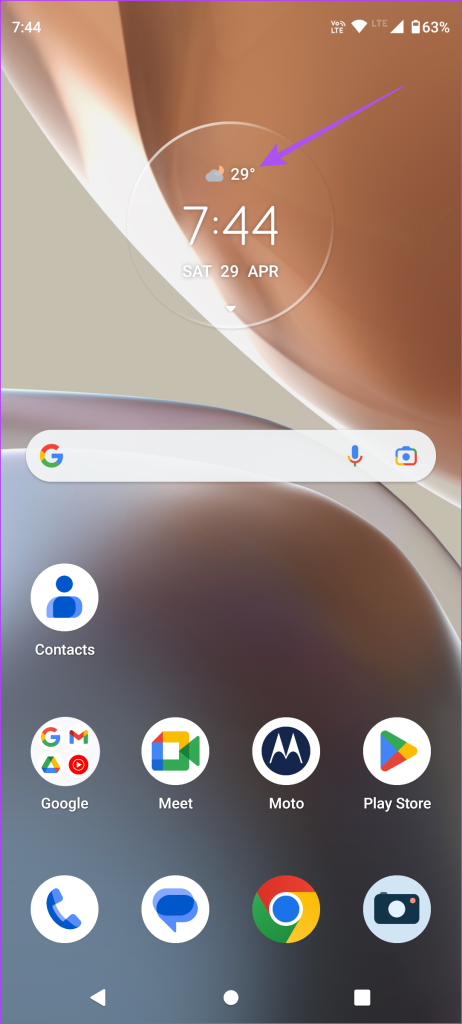
第 2 步:點擊右上角的“設置”圖標。
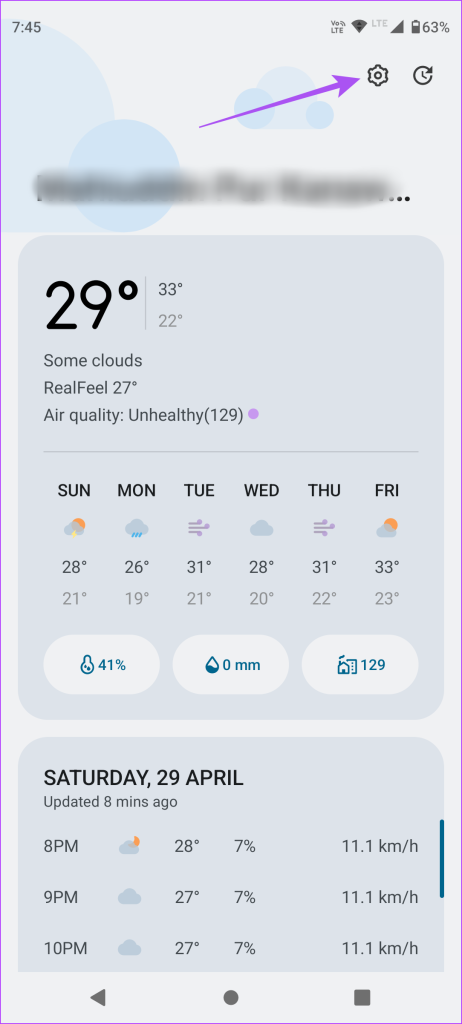
第 3 步:點擊當前位置旁邊的開關。
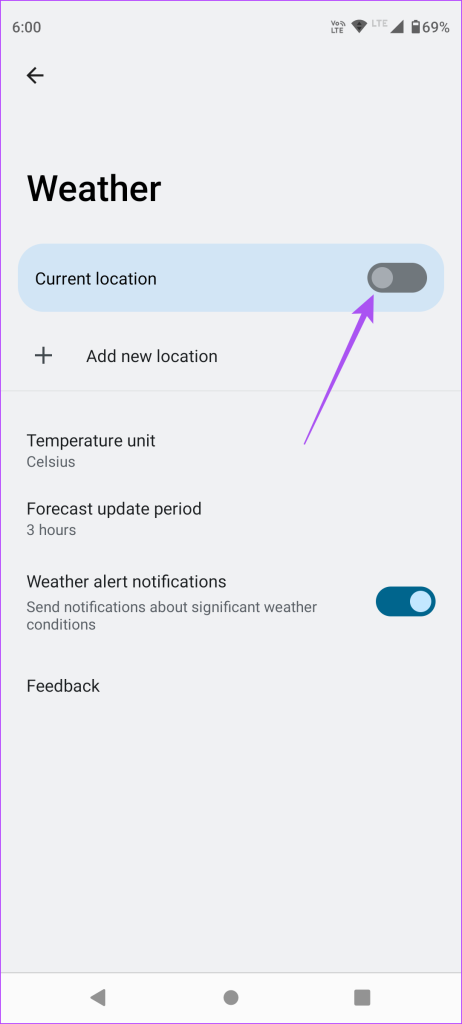
第 4 步:返回並打開 Android 手機上的“設置”。

第 5 步:向下滾動並選擇位置。
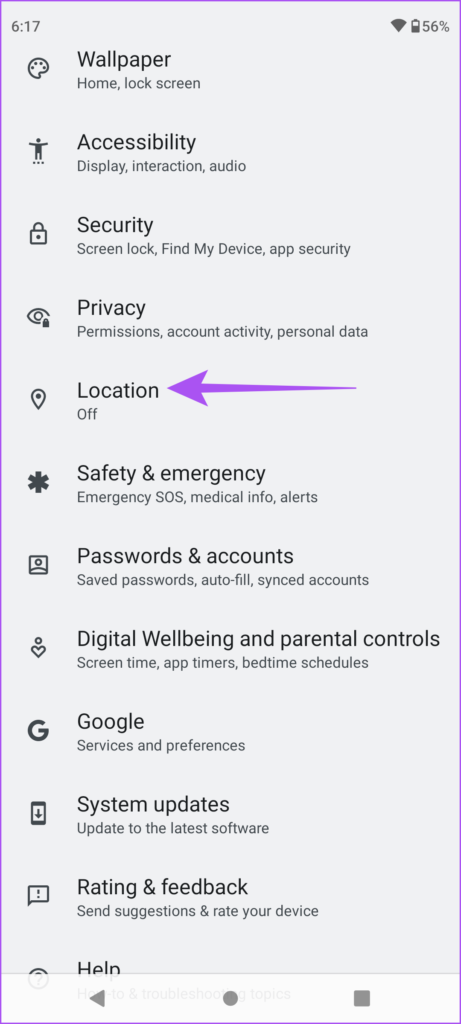
第 6 步:點擊“使用位置”旁邊的開關以啟用它。
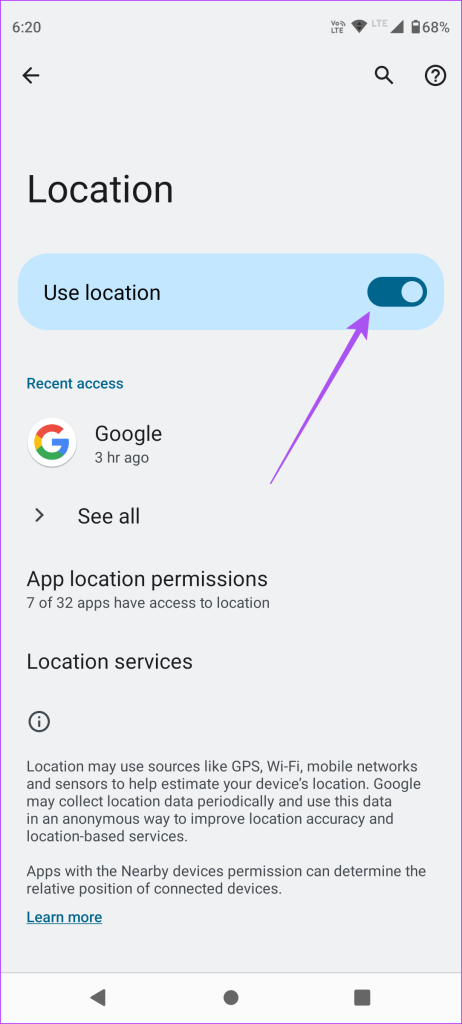
第七步:關閉設置,查看問題是否解決。
4.啟用 Google 位置精確度
如果您在 Android 手機上使用 Google Weather 小部件,這尤其適用。顧名思義,此功能有助於檢測您設備的準確位置以顯示當前的天氣狀況。
第 1 步:在您的 Android 手機上打開“設置”應用。

第 2 步:向下滾動並點擊位置。
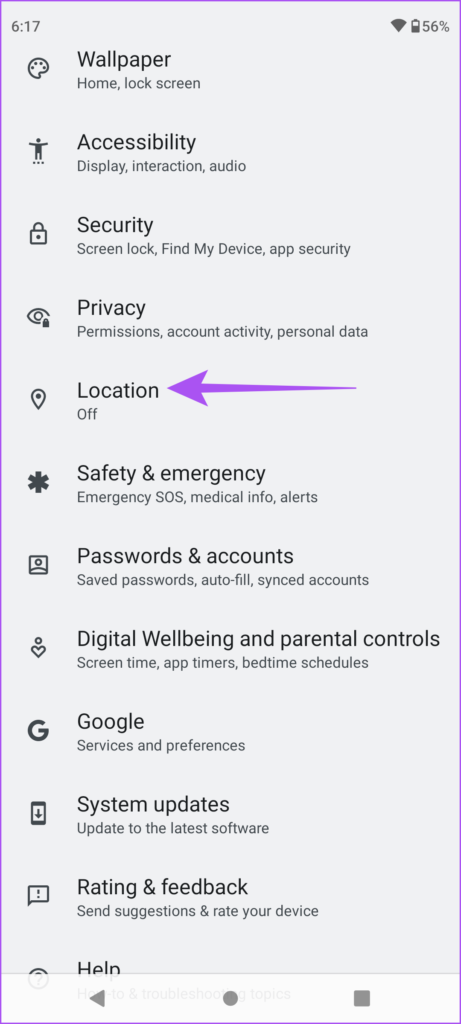
第 3 步:選擇定位服務。
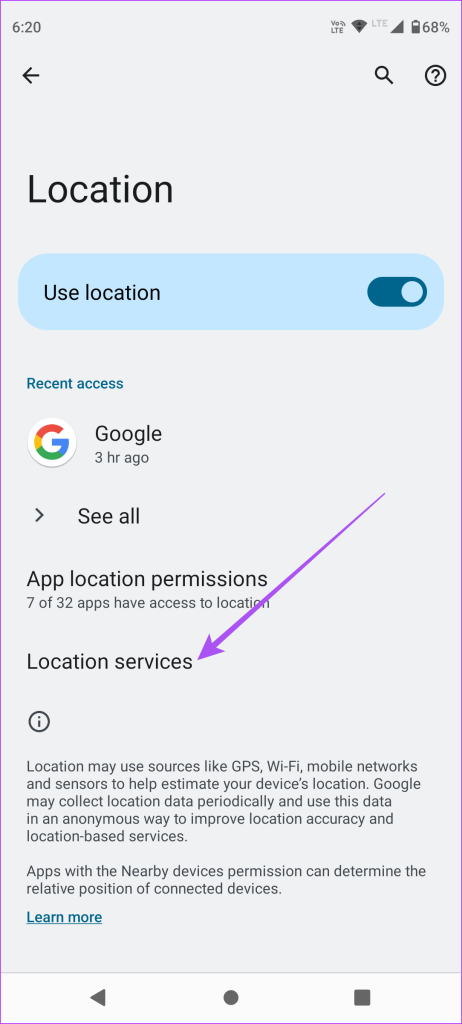
第 4 步:點擊 Google 定位精度。
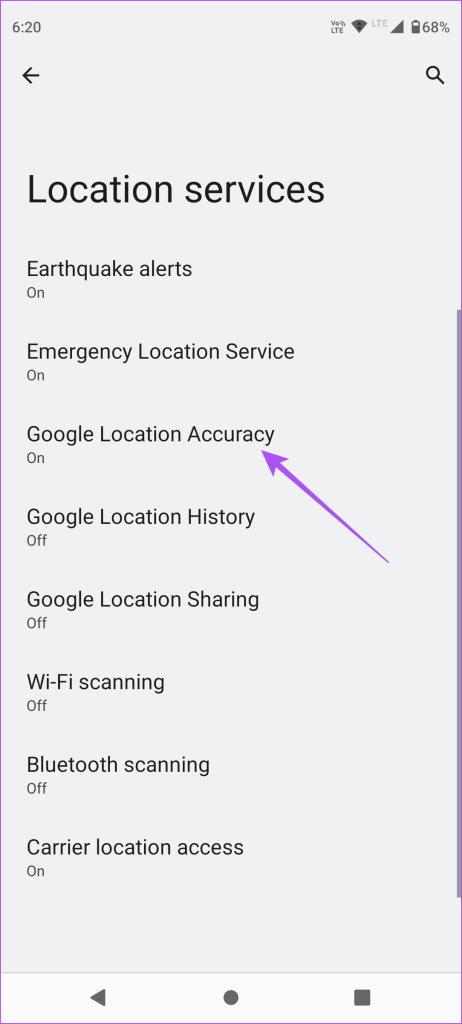
第 5 步:點擊提高位置準確性旁邊的開關。
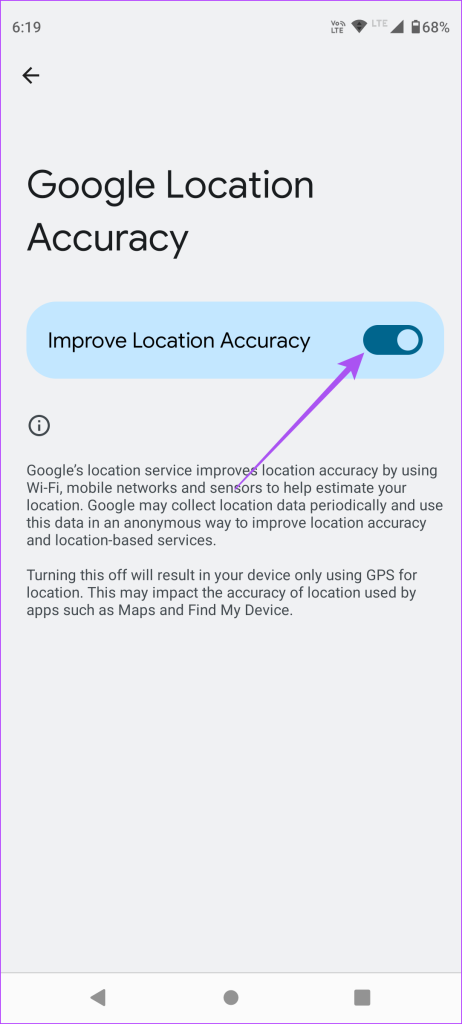
第六步:關閉設置,查看問題是否解決。
5.禁用省電模式
使用省電模式確實可以延長 Android 手機的電池壽命。但它也會阻止天氣小部件執行耗盡設備電池的後台任務。因此,我們建議盡可能禁用省電模式。
第 1 步:在您的 Android 手機上打開“設置”應用。

第 2 步:向下滾動並點擊電池。
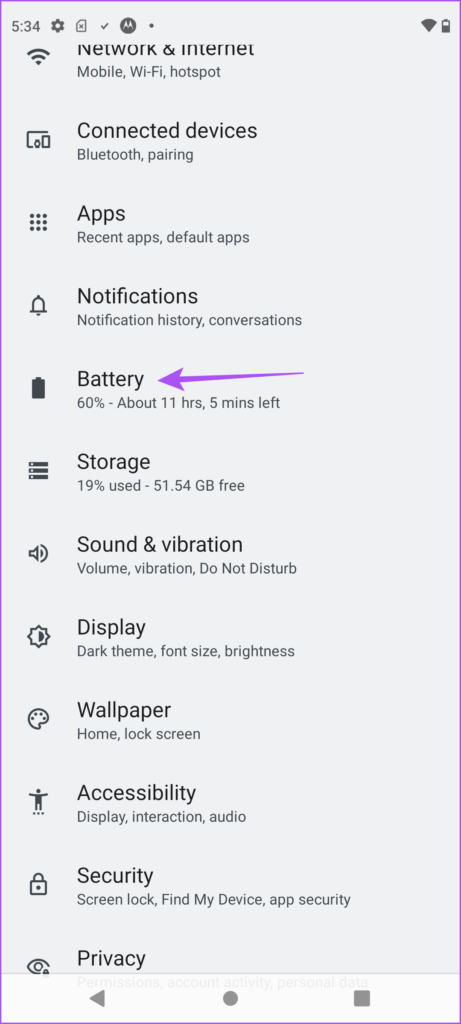
第 3 步:點擊省電模式。
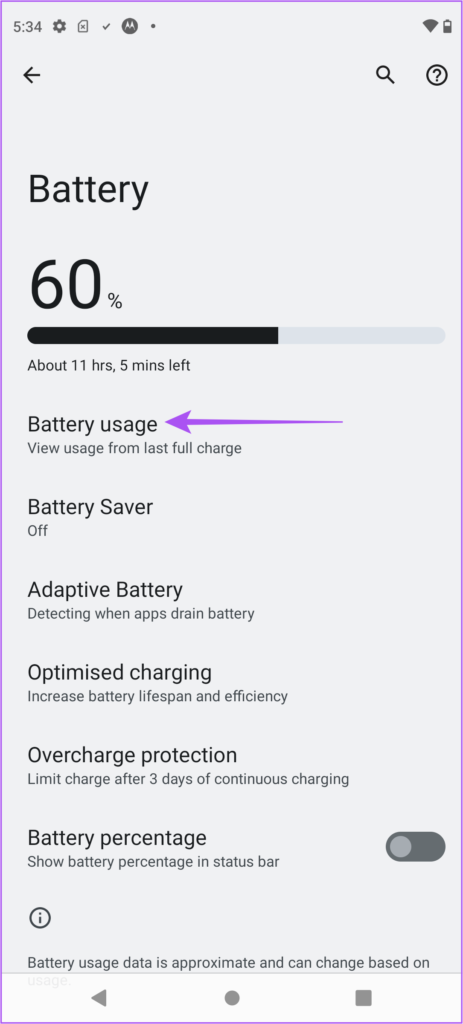
第 4 步:點擊“使用省電模式”旁邊的開關將其禁用。
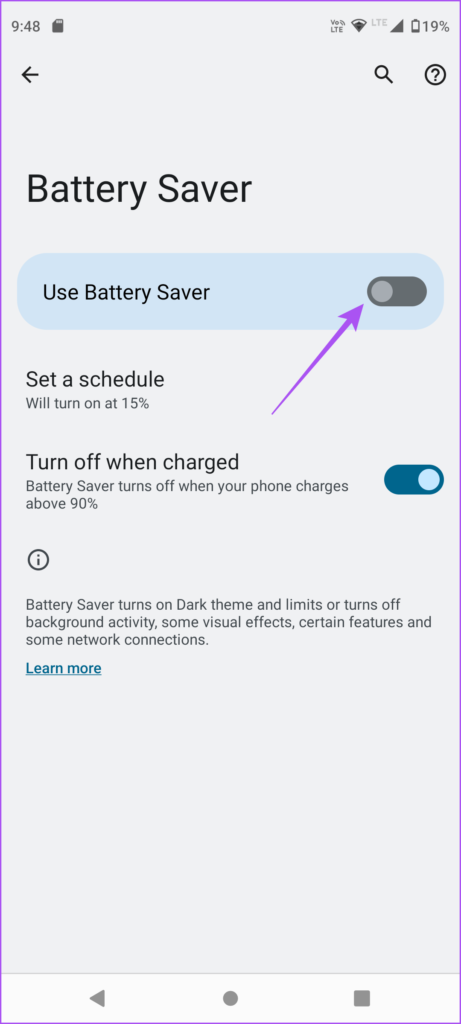
第 5 步:關閉設置並檢查問題是否已解決。
與重裝應用一樣,您可以嘗試在Android手機的主屏幕上重新添加天氣插件,看看問題是否解決。
第 1 步:長按天氣小部件並將其刪除。
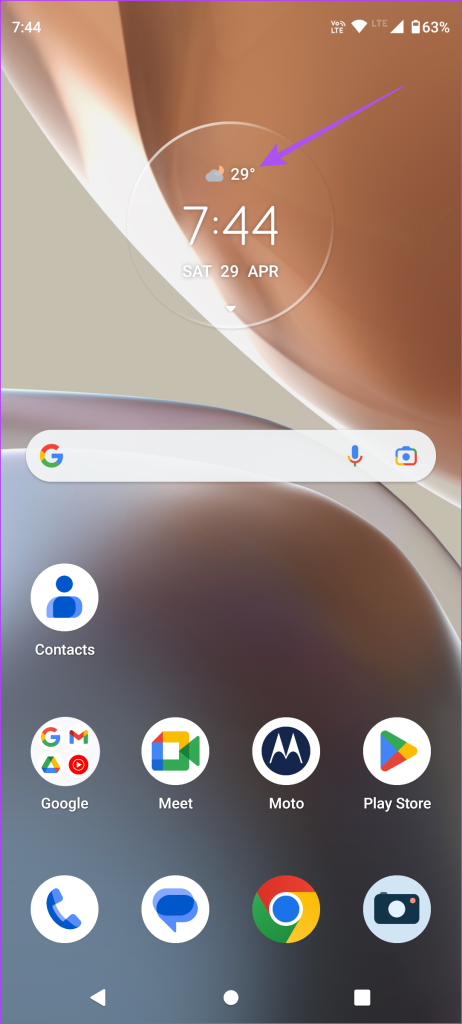
第 2 步:長按主屏幕的空白區域,然後點按在小部件上。
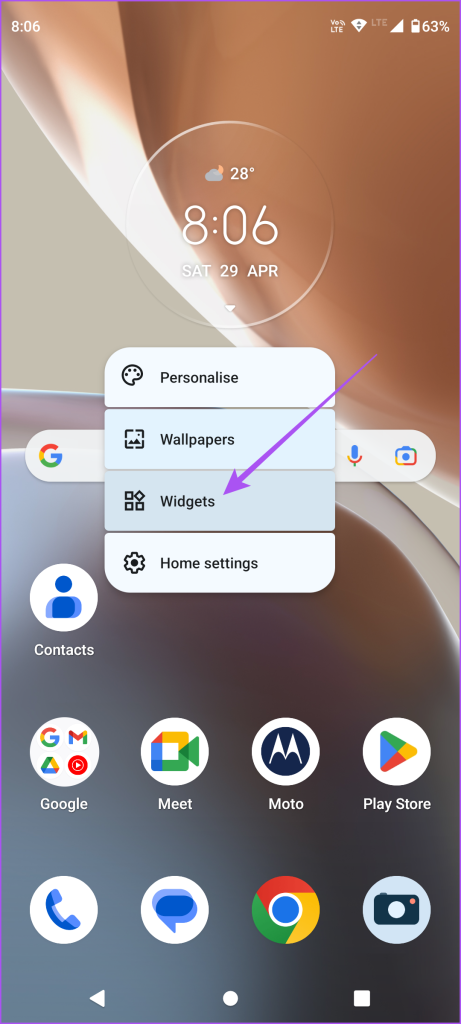
第 3 步:向下滾動並長按“天氣”以再次將其添加到主屏幕。
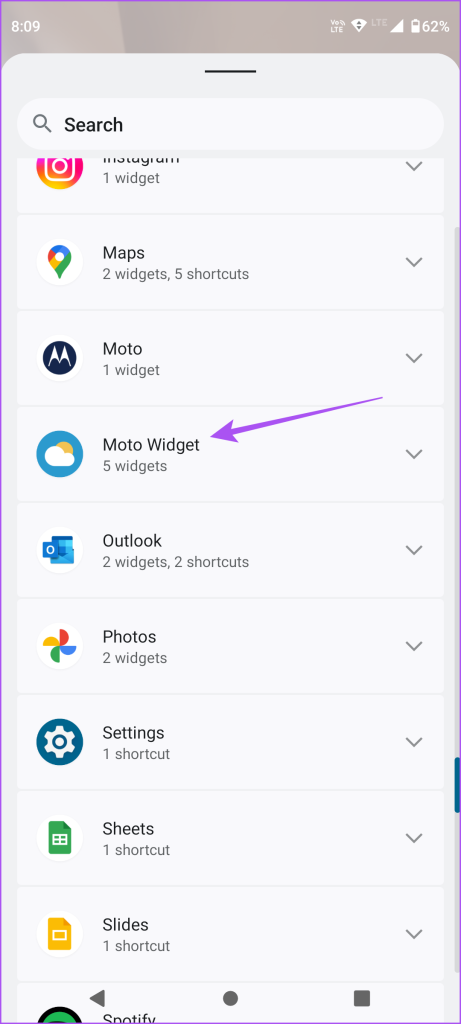
我們使用的是摩托羅拉手機,這就是我們選擇 Moto Widget 的原因。
7.安裝軟件更新
如果所有解決方案均無效,請為您的 Android 手機尋找新的軟件版本更新。這將有助於讓您的設備擺脫可能導致此問題的錯誤和故障。
第 1 步:在您的 Android 手機上打開“設置”應用。

第 2 步:向下滾動並點擊系統更新。
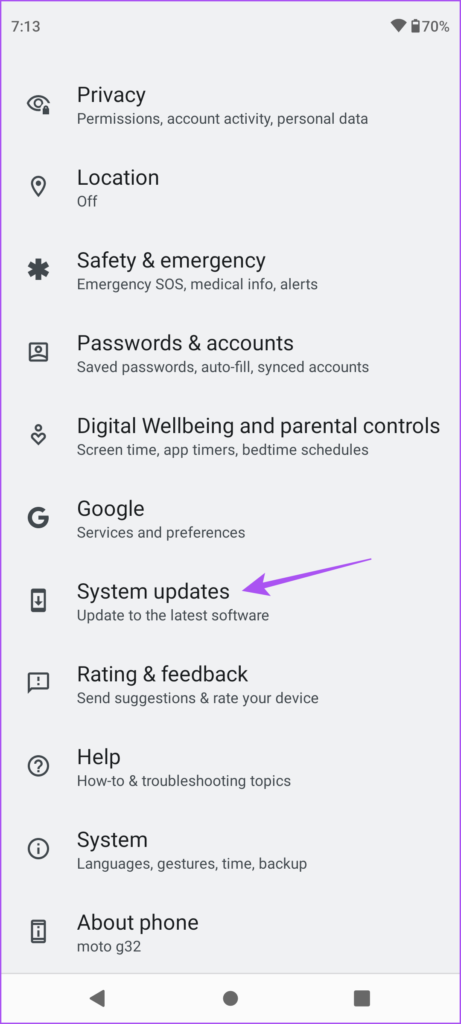
步驟 3:選擇檢查更新。
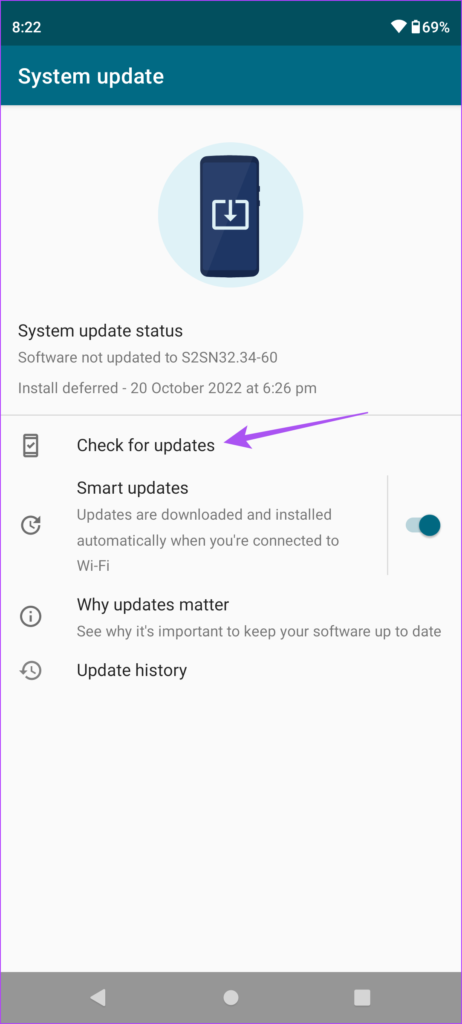
第 4 步:如果有更新可用,請下載並安裝它。
之後,重新啟動您的Android並檢查問題是否已解決。
8.使用第三方天氣應用
當然,如果沒有適合您的解決方案,您可以嘗試在您的 Android 手機上提供小部件的第三方天氣應用。我們為您的 Android 手機選擇了最好的免費小部件,包括天氣小部件。
天氣怎麼樣?
這些解決方案將幫助您的手機為您更新天氣狀況您當前的位置。您還可以閱讀我們的帖子以禁用 Android 手機上的天氣警報。